Cara mengaktifkan opsi pengembang Oppo tidaklah susah. Hanya dengan beberapa langkah mudah kalian sudah bisa mengaktifkan opsi pengembang atau developer option ini.
Opsi pengembang atau developer option ini biasanya digunakan oleh para pengembang aplikasi ataupun sebuah smartphone. Walau demikian, pengguna biasa seperti kita tidak ada salahnya untuk mengetahui cara mengaktifkan opsi pengembang Oppo untuk meningkatkan kemampuan ponsel kita.
Semua smartphone Android pada bagian menu pengaturan telah disediakan menu untuk mengaktifkan opsi pengembang, jadi tidak hanya khusus untuk ponsel Android Oppo saja.
Baca Juga : Cara Menyembunyikan Aplikasi HP Oppo Dengan Mudah
Terdapat banyak fitur yang ada pada opsi pengembang ini. Memang kalau bagi kita yang belum paham akan terasa sedikit membingungkan, tapi kalau sudah kita kuasai akan membantu kita dan mempermudah dalam menggunakan handphone Android.
Pada kesempatan kali ini kami akan memberikan informasi apa saja fungsi dan cara mengaktifkan opsi pengembang Oppo.
Cara mengaktifkan opsi pengembang Oppo
- Buka Setelan
- Kemudian pilih Tentang Ponsel
- Lalu cari Version
- Kemudian Tap Sampai 7 kali pada version tersebut
- Sampai muncul keterangan “Anda sekarang dalam Mode Pengembang“
- Masih dalam menu Setelan, buka menu Pengaturan Tambahan
- Kemudian Opsi Pengembang
- Geser ke kanan untuk Aktifkan opsi pengembang
Selamat, opsi pengembang pada HP Oppo kalian sudah aktif dan dapat memanfaatkan semua fitur yang ada di dalamnya.
Beberapa Pengaturan dari Opsi Pengembang Oppo
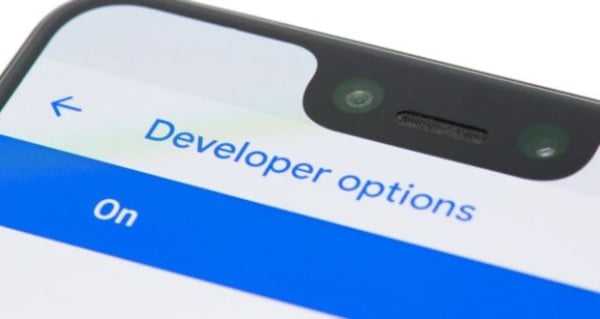
Kalian bisa meningkatkan efisiensi smartphone Oppo kalian dari berbagai aspek melalui opsi pengembang. Berikut ini beberapa pengaturan dari opsi pengembang Oppo.
1. Mempercepat atau memperlambat Animasi
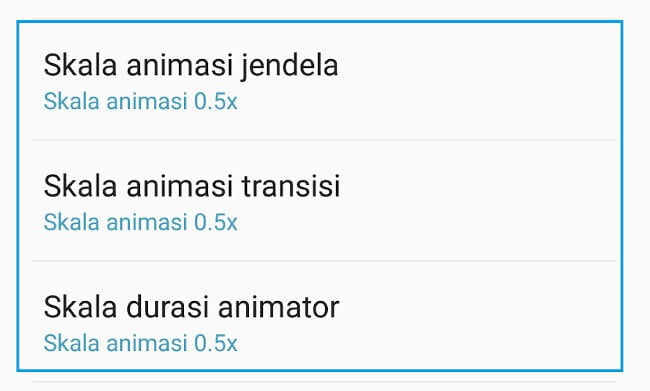
Dalam opsi pengembang ada pengaturan untuk mengatur skala animasi. Kalau ponsel kalian terasa lambat, dapat mempercepatnya dengan mengurangi skala.
Cuma kalian tidak akan lagi mendapatkan tampilan atau animasi yang unik ketika membuka sebuah aplikasi yang ada pada ponsel Oppo kalian ataupun menutup aplikasi tersebut. Kecuali skala animasi kalian atur ke semula.
2. Meningkatkan kinerja game dan aplikasi
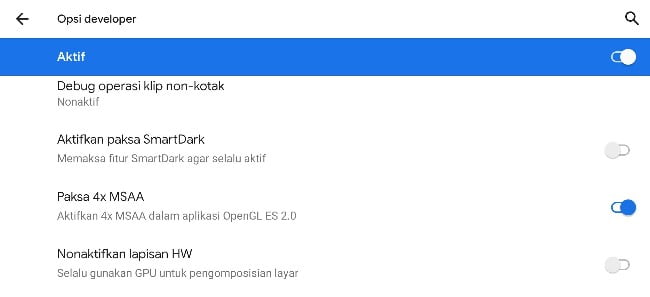
Untuk game dan juga aplikasi yang mengandalkan grafis, kalian bisa mengaktifkan opsi Paksa 4x MSAA. Hal ini akan meningkatkan kualitas tampilan grafis pada saat membuka aplikasi atau game.
Tapi itu semua tergantung dari chipset ponsel Oppo kalian, kalau GPU ponsel Oppo kalian tidak mumpuni. Maka akan terdapat beberapa masalah ketika mengaktifkan opsi ini.
3. USB Debugging
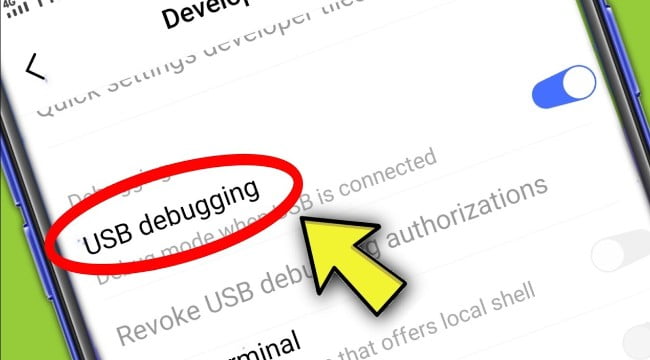
Kalian bisa mengaktifkan atau mematikan debugging USB dari opsi pengembang. Kegunaan dari debugging USB ini adalah memungkinkan ponsel Oppo kalian menerima ataupun mengirim file ke perangkat PC.
Tidak terbatas hanya di situ, dengan fitur USB debugging ini kalian bisa menampilkan layar opo kalian pada layar PC ( Screen Mirroring ).
Selain itu fitur ini wajib kalian aktifkan apabila kalian hendak melakukan flashing, install ulang, rooting dan lain sebagainya.
4. Tetap terjaga saat mengisi daya
Apabila kalian mengaktifkan opsi tetap terjaga, maka layar tidak akan redup atau terkunci pada saat kalian mengisi daya atau sedang dicas.
5. Proses yang berjalan
Untuk dapat mengetahui aplikasi yang paling banyak memakan RAM dan untuk mengetahui dengan tepat aplikasi si yang berjalan di belakang background, kalian bisa mengaktifkan layanan yang berjalan.
6. Instal aplikasi di micro SD
Apabila ponsel Oppo kalian memori internalnya terasa penuh namun ingin menginstal aplikasi. Kalian bisa menginstal aplikasi tersebut di micro SD. Memang banyak aplikasi yang tidak mengizinkan opsi ini, tapi kalian bisa mengaktifkan Paksa aplikasi di eksternal.
Perlu kalian ingat apabila menggunakan fitur ini micro SD kalian harus yang terbaik. Karena kalau micro SD kalian kecepatan read/write lambat, maka aplikasi yang kalian install di micro SD tersebut saat dibuka akan terasa lag.
Penutup
Demikianlah artikel mengenai cara mengaktifkan opsi pengembang Oppo. Sebenarnya masih banyak pengaturan-pengaturan yang ada dalam opsi pengembang ini. Kalian bisa bereksperimen, tapi kalian harus menanggung resikonya. Kalau kalau ponsel kalian nanti akan bootloop atau tiba-tiba tidak bisa digunakan. Intinya kalau kalian tidak mengerti sama sekali atau malas sekali untuk ribet lebih bagus jangan di otak-atik opsi pengembang ini.

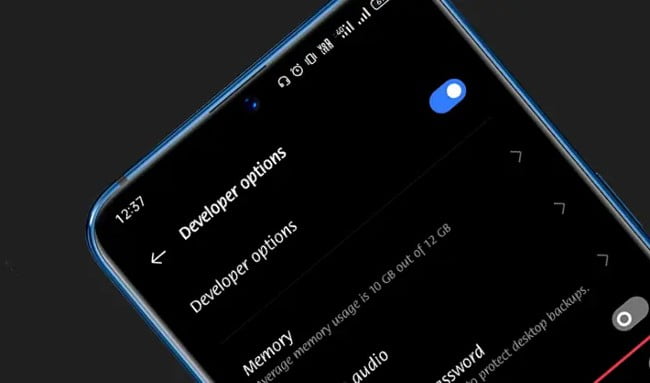

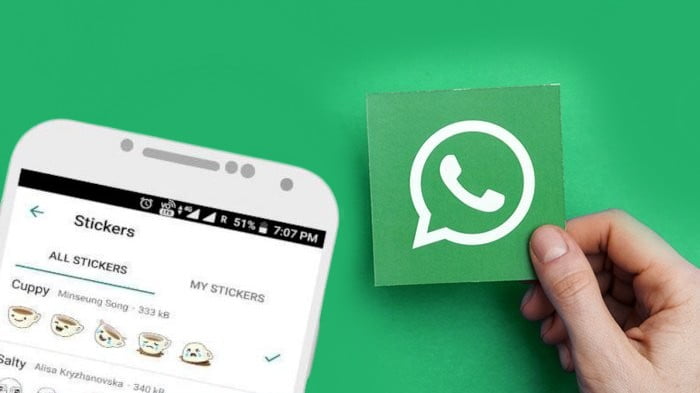




Leave a Comment